Dit zijn drie manieren om uw iPhone mobiele internetverbinding te delen met uw Windows 11 of Windows 10 PC. Als u tijdelijk geen internet heeft op uw PC, of u bevind zich op een plek waar geen wifi of internetkabel beschikbaar is, dan kunt u de mobiele internetverbinding van uw iPhone gebruiken.
Er zijn drie verschillende manieren om uw iPhone internetverbinding te delen met een Windows PC. De eerste manier is via een Hotspot. U gebruikt uw iPhone om een hotspot aan te maken, daarna verbind uw Windows PC met deze iPhone wifi hotspot.
De tweede manier is via een Bluetooth verbinding. U maakt eerst verbinding via Bluetooth via uw PC naar uw iPhone, daarna maakt u verbinding via Bluetooth met de mobiele internetverbinding.
Meld u dan aan voor onze nieuwsbrief.
De derde en laatste manier is via USB. U verbindt uw iPhone en Windows computer via USB met elkaar. Daarna schakelt u de persoonlijke hotspot in op uw iPhone en de mobiele internetverbinding wordt gedeeld met uw Windows 11 of Windows 10 computer via iTunes.
Gebruik iPhone mobiele internetverbinding op een Windows 11 of Windows 10 PC
iPhone mobiele internetverbinding delen via een wifi hotspot
U kunt uw iPhone zo instellingen dat deze de mobiele internetverbinding kan delen via een hotspot. Een hotspot is een signaal dat uw iPhone uitzend zodat andere apparaten er verbinding mee kunnen maken. Als uw Windows PC verbind met de wifi hotspot van uw iPhone wordt de mobiele internetverbinding met de computer gedeeld.
Open de instellingen op uw iPhone. Klik vervolgens op “Persoonlijke hotspot”. Schakel de optie “Anderen mogen verbinden” in en stel eventueel een wachtwoord voor de wifi hotspot in.
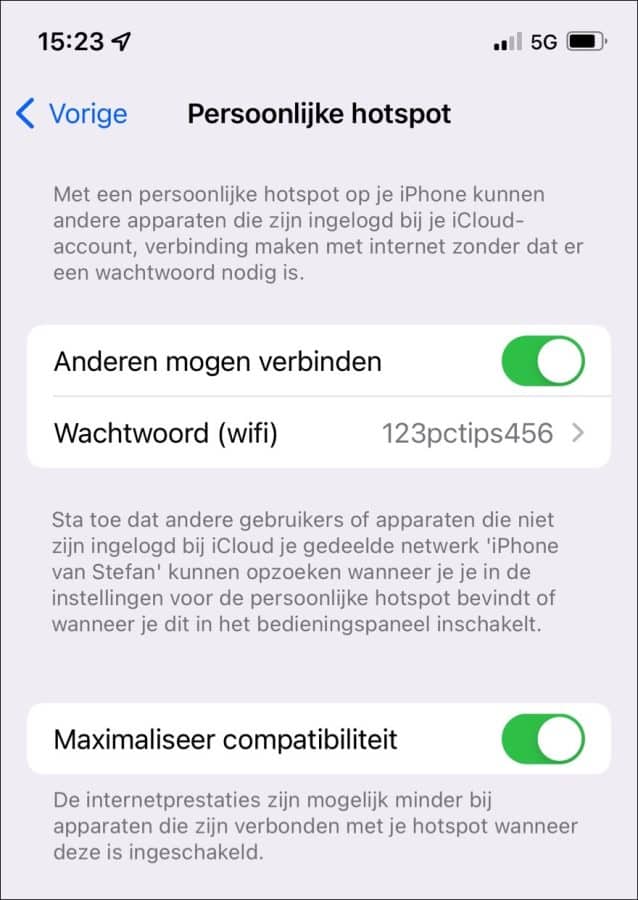
Open nu het actiecentrum op uw Windows computer. Klik vervolgens op Wi-Fi en selecteer de hotspot uit de lijst.
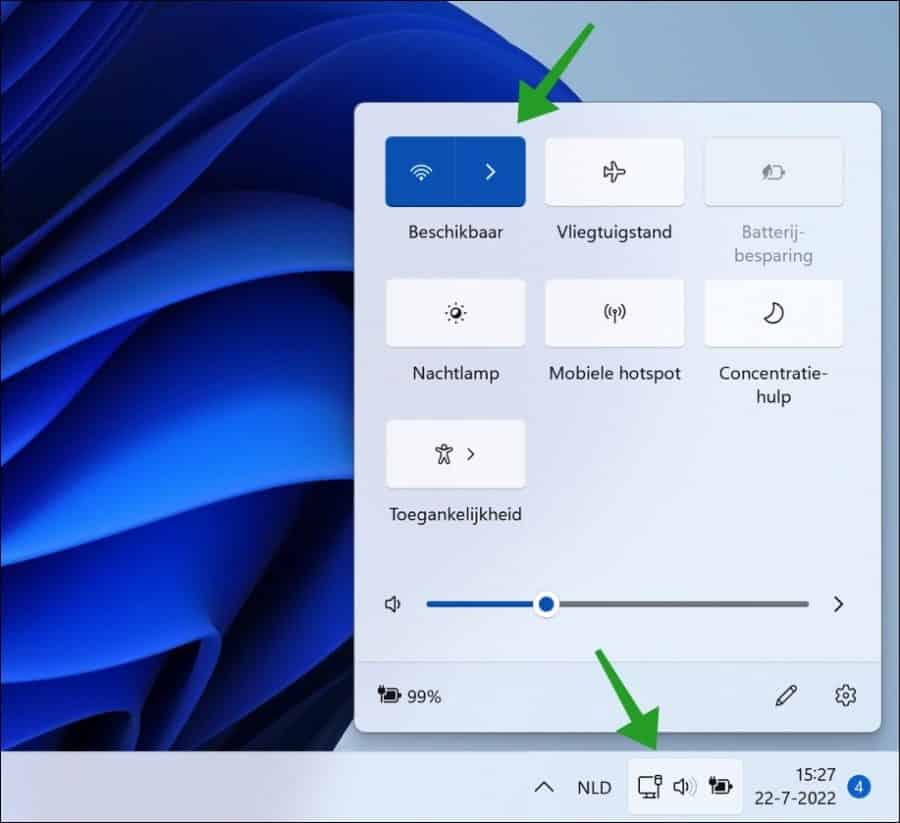
De naam van de iPhone hotspot is de naam van de iPhone.
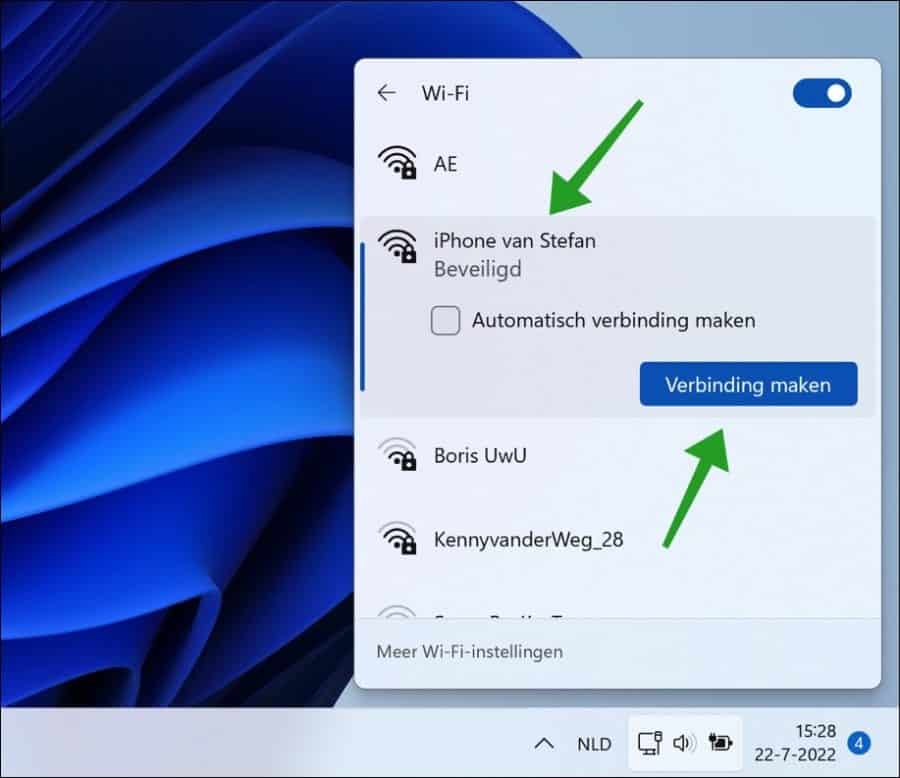
U heeft nu succesvol verbinding gemaakt met de hotspot die is aangemaakt op uw iPhone. De mobiele data verbinding van uw iPhone is nu beschikbaar op uw Windows 11 of Windows 10 PC.
iPhone mobiele internetverbinding delen via Bluetooth
Zorg dat zowel Bluetooth op uw iPhone als op de computer is ingeschakeld. U kunt via Bluetooth ook de mobiele internetverbinding delen vanaf uw iPhone met uw Windows computer. Deze Bluetooth optie is echter wel trager dan de hotspot optie.
Schakel eerst de hotspot functie in op uw iPhone. Zorg ook dat Bluetooth ingeschakeld is op uw iPhone. Klik vervolgens met de rechtermuisknop op de Startknop. In het menu klik op Instellingen. Aan de linkerzijde klik op “Bluetooth en apparaten”.
Klik nu op “Apparaat toevoegen”. Wacht tot de iPhone is gevonden en klik op de iPhone om ermee te verbinden. Als de iPhone via Bluetooth met de PC is verbonden klikt u op gereed.
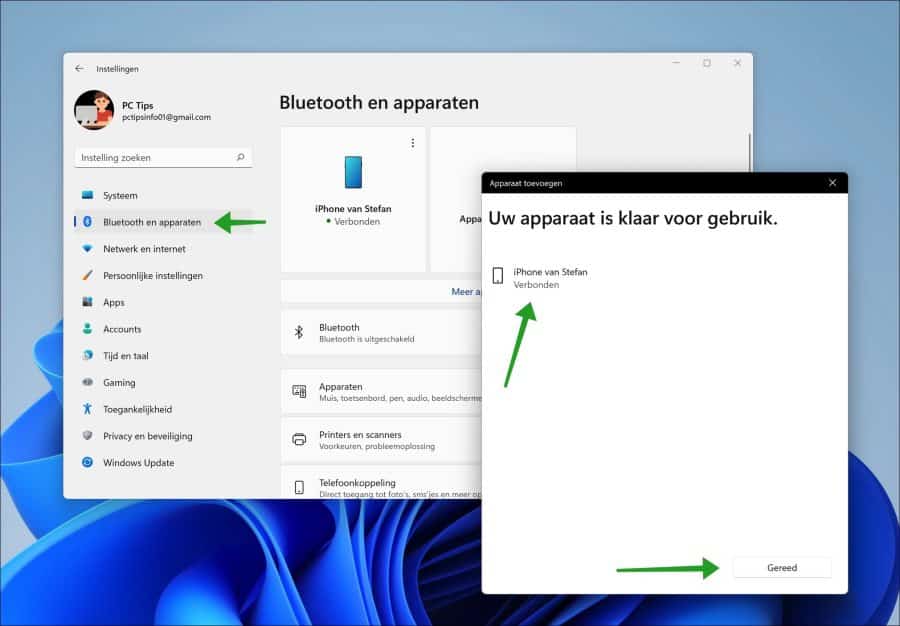
Klik nu op het overloopmenu pictogram. Als u het Bluetooth pictogram ziet, dan klikt u erop met de rechtermuisknop. In het menu klikt u vervolgens op “Deelnemen aan PAN (Personal Area Network).
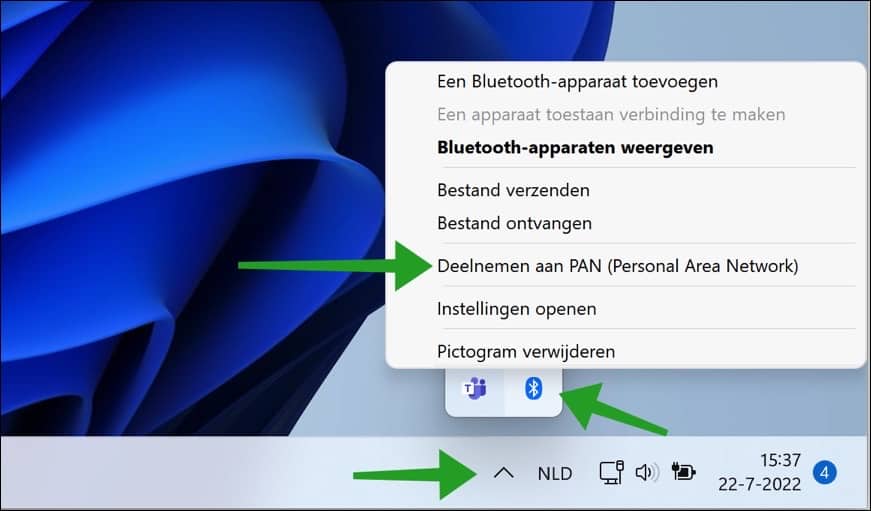
Klik vervolgens met de rechtermuisknop op de iPhone. In het menu klik op verbinding maken via en selecteer toegangspunt.
U heeft nu verbinding met de iPhone mobiele data verbinding via Bluetooth.
iPhone mobiele internetverbinding delen via USB
U kunt de mobiele internetverbinding van uw iPhone ook delen met uw Windows computer via USB. Hiervoor dient u eerst de iPhone via USB te verbinden met uw computer. Installeer hierna iTunes op uw Windows PC.
Open het Configuratiescherm en ga naar Configuratiescherm > Netwerk en internet > Netwerkverbindingen. U ziet hier een nieuwe Ethernet apparaat genaamd “Apple mobile device ethernet”. Als deze adapter is ingeschakeld en verbonden, heeft u een mobiele internetverbinding via USB.
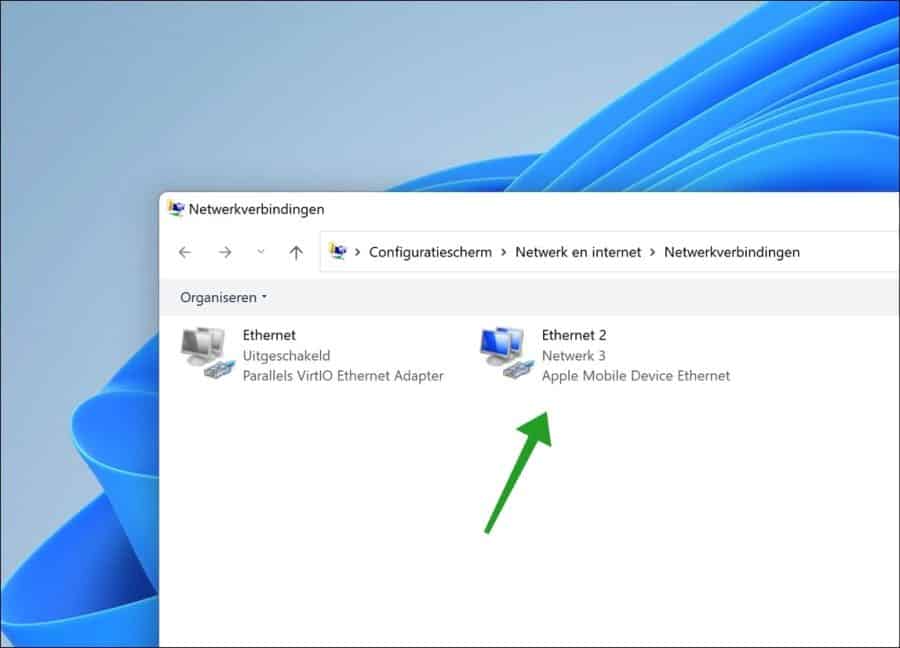
iPhone mobiele internetverbinding delen werkt niet?
Er zijn een aantal dingen die u dient te controleren als het delen van de mobiele data verbinding met uw Windows PC niet werkt.
Controleer eerst of “anderen mogen verbinden” in de hotspot opties op uw iPhone is ingeschakeld. Als dat is ingeschakeld dan controleert u of “Maximaliseer compatibiliteit” is ingeschakeld in de persoonlijke hotspot opties op uw iPhone. Deze optie zorgt ervoor dat apparaten die geen 5GHz wifi ondersteunen ook kunnen verbinden.
Is uw iPhone wel verbonden via Bluetooth met uw Windows PC? Zorg ervoor dat als u verbinding maakt via USB dat iTunes is geïnstalleerd en dat uw een officiële iPhone USB kabel gebruikt.
Ik hoop u hiermee geholpen te hebben. Bedankt voor het lezen!
Lees ook: Maak van Windows 11 een mobiele hotspot.


Overzicht met computertips
Lees ook onze computertips overzichtelijk gesorteerd in categorieën.Computerhulp
Computerhulp nodig? Help mee ons computerforum groeien.Deel deze tip
Deel deze pc tip met andere mensen via social media of op een website.